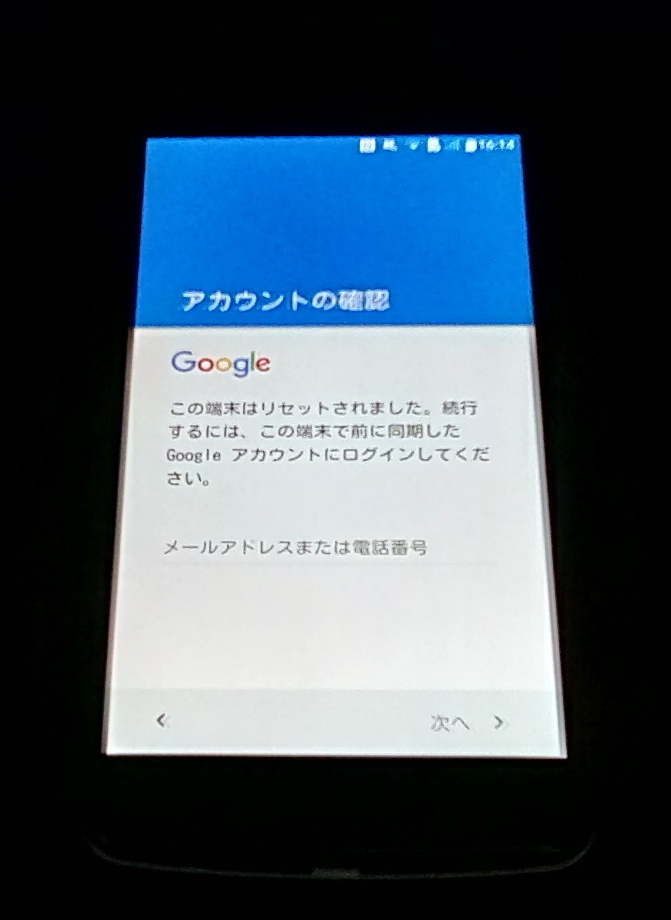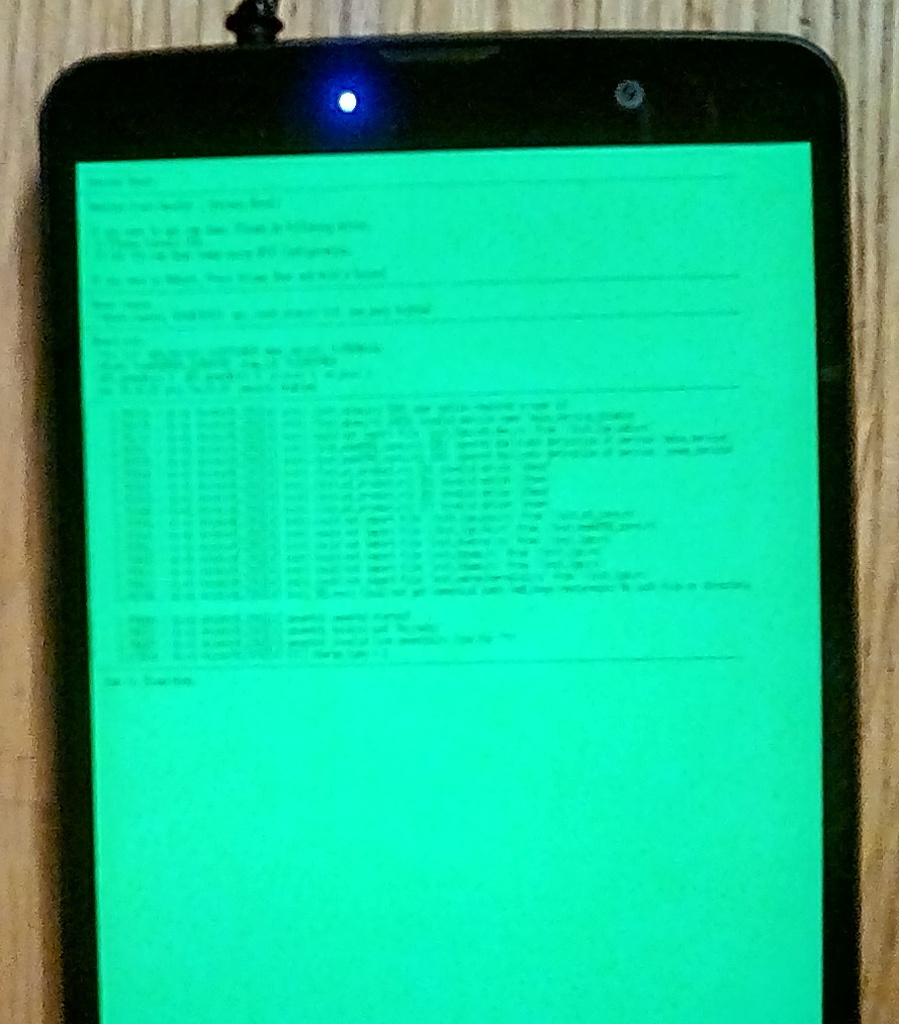新規記事の投稿を行うことで、非表示にすることが可能です。
2017年11月23日
LGV32のDevice Protection(端末保護機能) FRP(Factory Reset Protection)の回避方法
先日のブログで、中古(ジャンク品)で購入したLGV32にDevice Protection(端末保護機能)がかかっていることを書きました。
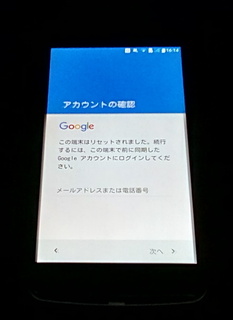
色々なサイトを参考にして、なんとか解除できたので、その方法を書いておきます。
ただ、この機能は、端末の紛失などにより、悪意ある人に端末が初期化・悪用されるのを防ぐためのもの のようですので、あまり詳しくは説明しません。ヒントだけ書いておきます。
中古で買った端末にDevice Protection(端末保護機能)がかかって困っている方の参考になればと思います。
参考にしたのは、以下の動画
上の動画は、LGV32そのものの解説ではなく、実際にLGV32でやってみると、細かいところが上の動画とは異なっていましたが、おおよそ上の動画の手順で解除できました。
海外ではこの行為を、"FRP(Factory Reset Protection) Bypass"というようです。
ヒントは以下のとおり
・あるところからChromeブラウザが起動できるのでブラウザを起動
・ブラウザ上のテキストを選択し、メニューからアシスタントを起動
・アシスタントで、ある文字を入力すると、Androidの設定画面が起動できる
・設定画面から、いくつかのアプリの停止や無効化をする
・WifiやセルラーをOFFにし、ネットワークに繋がらない状態で再起動
・初期の設定を進むことができる
・設定画面で初期化
めでたく解除
2017年11月19日
買ってしまった! LGV32 3台目 (''◇'')ゞ
先日のブログで、LGV32の2台目までも不具合発生したことを書きました。
私の購入したものは100%の確率で不具合発生しちゃっています。次は、絶対別の機種にしようと、どの機種にしようか悩んでいます。
私はこういうのは結構時間をかけてしまうので、すぐには決まりません。決まるまでの間、つなぎのスマホが欲しいなー、とヤフオクを眺めていると、LGV32の中古で状態の良さそうなのが結構安く出てるではありませんか。
ただ、"googleアカウントが不明でホーム画面に進めないためジャンク扱いで"との商品説明。
この時は、”googleアカウントが不明でホーム画面に進めない”という意味が何の事かよく解らなく、商品の写真をみても、正常に初期化画面が起動しているようだし・・・
商品説明に書いてあるIMEIで利用制限を調べたら〇判定だし、即決価格もジャンク扱いなので低めの設定だったのもあり、ポチっと落札しました。
またまたまた、懲りずにLGV32を買ってしまいました。
で、届いたものを含め、これまでのものを並べてみました。
左から、1台目、2台目、そして今回購入した3台目です。
カラーは、それぞれブラック、レザーブラック、ホワイト。

電源が入るのは、もちろん今回購入したものだけ

そして、早速今回購入した端末の設定をしようと、操作を進めていくと・・・
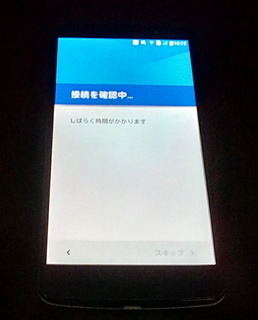
あれれ??なんだこの画面は
「この端末はリセットされました。続行するには・・・云々」??
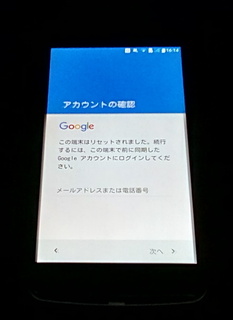
自分のGoogleアカウント入れてもダメだ
商品説明にあった、”googleアカウントが不明でホーム画面に進めない”というのはこういう事だったのね
なんだこりゃ??
早速ググってみると・・・
「Device Protection(端末保護機能)」というのが働いている??
今更ながらそんな機能があるのを知りました・・・
解除するには、元の持ち主に解除してもらうか、そういうのができるショップに持ち込むか・・くらいしかないのか・・・?
なんとか、自力で解除する方法は無いのか
海外のサイト等漁っていると・・・なんとか方法がありそうです
・・・・・・・・・・・・・・・・・・海外のサイトを参考に・・・ごにょごにょやって
うまく解除できました
2017年11月16日
またまたLGV32の不具合がぁー(T_T)
私が現在使用しているスマホは、以前ブログに書いたLGV32でした。
シリアルNo.は510で始まるものだったので、再起動ループや、緑の画面の不具合とは無縁と思っていましたよ。
・・・購入してから昨日まで快調に動いていたのですが・・・
・・・
昨日、このスマホも以前と同じく操作中に操作がきかなくなって、そのまま画面が真っ黒になってしまいました。
バッテリーを一旦外して、再起動しても、ISAIの画面から先に進まなかったり、緑の画面が表示されたり・・
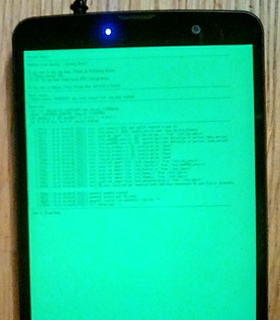
1台目と同じ症状です
1台目の記事はこちら
とりあえず、1台目と同様、分解してアイロンで加熱して・・・
直りました。起動するようになりました・・・・
でも・・一晩経って操作していると、再び操作がきかなくなり・・・
もうダメだー
他の機種に買い替えだー
2017年04月19日
直ってなかった (T_T) LGV32 再起動ループ 緑の画面からの修理
前回の記事で、LGV32の基板を温めて修理に成功した!!という内容のことを書いたのですが・・・
3日くらいは調子良さそうに動いていたのですが・・・
気が付くと画面が真っ黒のまま全く反応しなくなっていました
電源ボタンを押したりしても反応せず。
バッテリーを一旦取り外して、再度装着し、電源ボタンを押すと・・・
isaiのロゴ表示で止まって、先に進みません・・・
直ったかのように思えていたLGV32は、実は直っていなかったようです・・・
やはり、アイロンや、ドライヤーでは、はんだが溶けるほどの温度に達していないと思われるので、リフローされたとは言えないのでしょう・・・
加熱で変形して、接触がきわどかったとこがたまたま接触しただけなのかもしれません。
本当にリフローしようと思ったら、やはり、オーブン等で250℃位の温度で加熱しないといけないのでしょう。
今度時間があるときに、やってみようかな・・・
本気で温度管理/制御をしてリフローするなら、オーブントースターを改造して、このような↓コントローラーを取り付けてやる方法もあるようです。

3日くらいは調子良さそうに動いていたのですが・・・
気が付くと画面が真っ黒のまま全く反応しなくなっていました
電源ボタンを押したりしても反応せず。
バッテリーを一旦取り外して、再度装着し、電源ボタンを押すと・・・
isaiのロゴ表示で止まって、先に進みません・・・
直ったかのように思えていたLGV32は、実は直っていなかったようです・・・
やはり、アイロンや、ドライヤーでは、はんだが溶けるほどの温度に達していないと思われるので、リフローされたとは言えないのでしょう・・・
加熱で変形して、接触がきわどかったとこがたまたま接触しただけなのかもしれません。
本当にリフローしようと思ったら、やはり、オーブン等で250℃位の温度で加熱しないといけないのでしょう。
今度時間があるときに、やってみようかな・・・
本気で温度管理/制御をしてリフローするなら、オーブントースターを改造して、このような↓コントローラーを取り付けてやる方法もあるようです。
 |
新品価格 |
2017年04月15日
ホントに直った (^^)/ LGV32 再起動ループ 緑の画面からの修理
先日のブログで、緑の画面を表示して、文鎮化したLGV32 isai vivid の修理方法についての考察を書いたのですが、やっと修理に着手できました。
そして・・・
上の2台並んでいるLGV32は、左が現在使用中のもの、右が今回修理が成功して、無事に起動したものです。
上の写真を撮ったときは、修理したLGV32の方は、SIMも差していないし、Wifiの設定もしておらずインターネットに繋がっていないので時刻がでたらめですが、この写真を撮った後、Wifi設定もして問題なく元通りに動作しています。
それでは、修理の手順を書いておきます。
LGV32の修理に使ったもの
以前のブログに書いたように、スキー/スノーボードのWAX用アイロンを使いました。10年以上前に購入したもがあるので、それを使いました。
普通の衣類用のアイロンでも良いかと思いますが、WAX用のアイロンの方が温度設定が細かくできるので良いかと思います。
↓このようなものです。
 | >ガリウム GALLIUMワクシングアイロンSTU0154スキー スノーボード チューンナップ用品 価格:4,450円 |
あと、LGV32 の分解にY字ドライバーも必要です。
 | >【あす楽対応】スマートフォンなどの Y字 ネジ 特殊 精密 Y型 ドライバー 1.6mm No.3470H 価格:880円 |
とりあえず必要なものはこれだけです。
LGV32の修理方法
まずは、現状確認。電源投入後isaiロゴ画面でフリーズし、先に進みません。正常なら、isaiロゴを表示して、LEDが点灯を始めて起動していくはずです。
必要なものを並べます。
分解用のハンドツールも並んでいますが、今回のLGV32の場合はハンドツールを使うより、ちょっと伸ばした爪で作業した方がやりやすかったです。

裏ぶたを外し、バッテリーを外します。ここは工具は不要ですね。

裏のカバーを外すために、8箇所のビスをY字ドライバーで外します。


裏のカバーははめ込み式になっているので、この辺りの角からカバーを浮かして、パチッ、パチッ、とカバーを外していきます。

カバーを外すとこうなります。ポロリととれたり、本体側とカバー側に繋がるケーブルなどもないので、何も気にせずにパカッとカバーを外せばよいです。
このあたり、とてもよく考えられて設計されていると思います。本当に分解しやすいし、組み立ても非常に簡単です。

基板を取り外すために、基板と、液晶側を繋いでいるコネクタ4つを外します。




下の基板と上の基板を繋いでいる、このコネクタも外します。

外した4つのコネクタをよけながら基板を持ち上げると、基板が取り出せます。

上の基板と下の基板を分離します。上の基板の角当たりから、少しずつ持ち上げていきます。

上の基板が分離出来ました。

今度は、基板裏のシールドを外します。シールドの角から浮かせて外します。


シールドが外れました。

アイロンを準備します。とりあえず、100℃で5分温めてみます。一応テーブルが焼けないように、焼けても良い木切れを下にひきました。

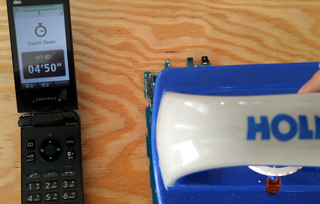
こちらを上にして、真ん中の大きめのチップにアイロンをあてて、温めました。

組み立て方法は簡単なので、割愛します・・・ネジを締めずに、仮組して電源投入・・・
isaiロゴの表示の後、LEDが点灯初めて・・・auロゴが表示され・・・
そこで固まった
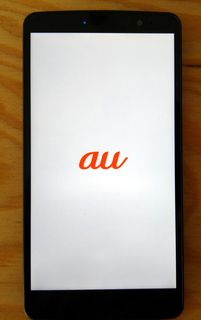
でも、いい傾向です
めげずに再挑戦。今度は、ドライヤーで加熱してみます。
もう一度分解して基板を取り出し・・・ヘアドライヤーを準備します。

スイッチが「turbo」の位置では風量が強すぎて温まりにくいと思うので、「set」の位置で熱風を当てます。チップすれすれに吹き出し口を近づけて、5分間加熱し続けました。

また、仮組して、電源投入・・・

さっきよりは進んだけど、この画面でフリーズしてしまいました。
うーん、もう一回アイロンで・・
今度は、160℃に設定して、5分間加熱しました。

5分の加熱後、しばらく冷めるのをまって、また仮組します。
電源投入・・・
今度こそは・・・
isaiのロゴが表示され・・・
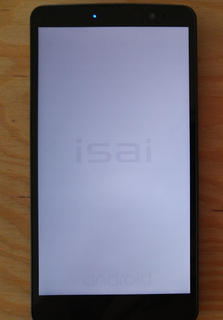
auのロゴが表示され・・・
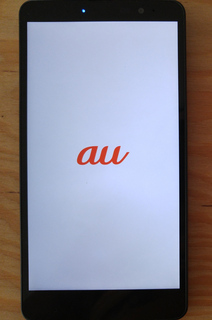
ちゃんと起動できました

しばらく操作してみましたが、問題なさそうです。

ホントに直ってビックリです.。
でも・・後でよく考えたら、160℃程度では、はんだが溶けるほどの温度じゃないですね。鉛フリーのはんだが使われているでしょうから、250℃くらいまで加熱しないとはんだが溶けず、リフローとは、ならないはず。
加熱することで膨張率の違うものが膨張して接触が悪かった箇所が接触しただけなのかもしれません。
このまま、しばらく様子を見てみます。
LGV32が2台あっても、使い道が・・・今回修理したものは、家族共用にしようかな?